Importación y exportación de Sentimiento (Diseñador)
Acerca de la importación y exportación de sentimientos
XM Discover le permite exportar sus ajustes de sentimiento personalizados como un archivo de Microsoft Excel. Puede modificar este archivo para habilitar o deshabilitar reglas de excepción de sentimiento o cambiar valores de sentimiento .
Luego, puedes importar este archivo a tu proyecto de Designer para actualizar tu sentimiento, o puedes importarlo a un proyecto de Designer diferente para compartir rápidamente reglas entre proyectos.
Exportación de ajustes de Sentimiento
Puedes exportar tu Ajustes de sentimiento personalizados siguiendo los pasos a continuación.
- En su proyecto de Designer, vaya a la Sentimiento pestaña.
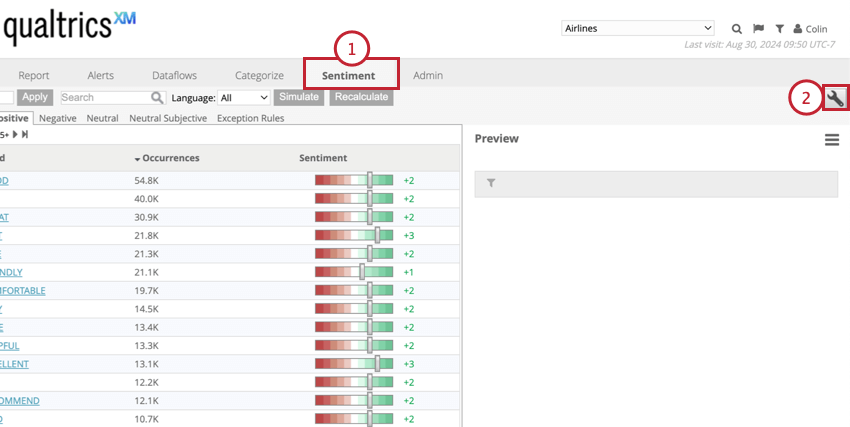
- Haga clic en el Transferencia de Sentimiento Botón (icono de llave inglesa).
- Seleccionar Exporta el sentimiento actual a tu computadora.
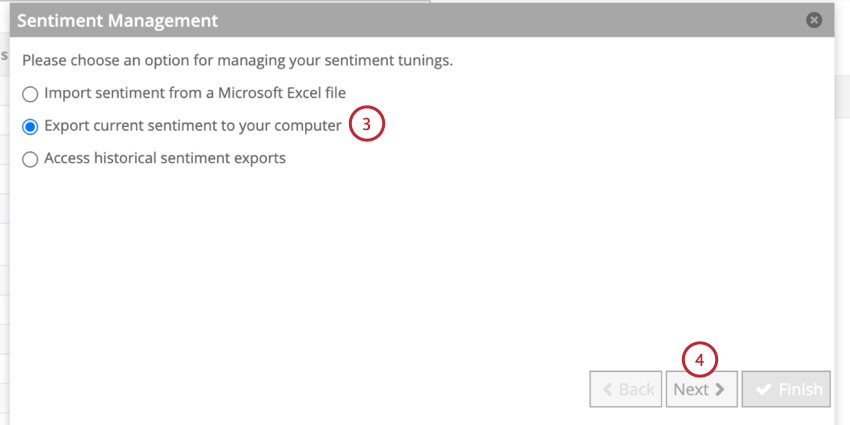
- Haga clic en Siguiente.
- Introduzca un Nombre de exportación que se agregará al nombre del archivo exportado.
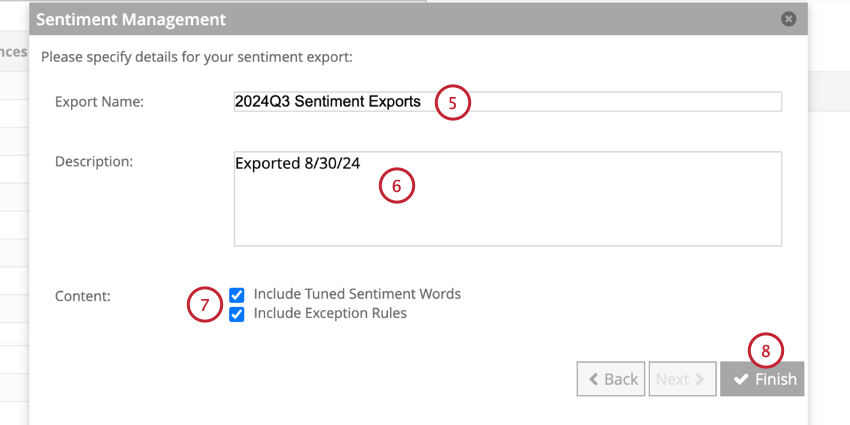
- Si lo desea, ingrese una descripción de lo que se incluye en la exportación.
- Seleccione el Contenido Te gustaría incluir en la exportación:
- Incluir palabras que transmitan Sentimiento:Exporta palabras con valores de sentimiento diferentes a los valores predeterminados de Designer.
- Incluir reglas de excepción:Reglas de excepción de exportación
- Todas las reglas personalizadas se exportan completamente.
- Para las reglas estándar (con prefijo CB o CBCONCEPT) solo se exportan la ID, el idioma y el estado.
Consejo Q: Comuníquese con el equipo de soporte de Discover o con uno de sus representantes de Discover para obtener más información sobre las reglas de excepción.
- Haga clic en Finalizar.
Formato de archivo de Sentimiento
Las siguientes hojas se encuentran en el archivo de sentimiento exportado:
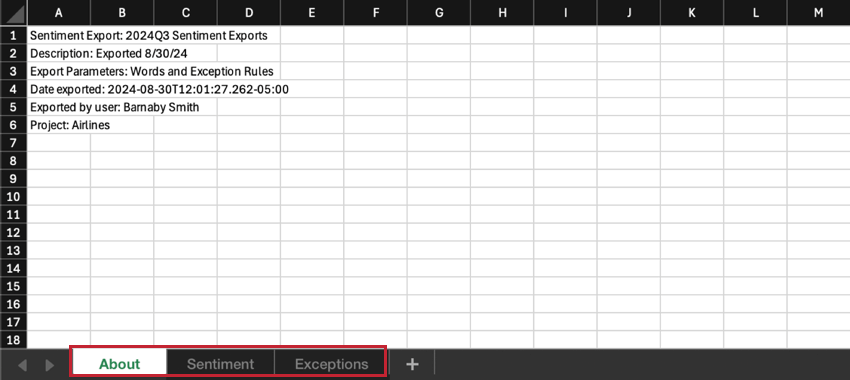
- Acerca de:Contiene la descripción general de la exportación, incluido su nombre y descripción, los parámetros de exportación, la fecha de exportación, el usuario que ejecutó la exportación y el nombre del proyecto.
- Sentimiento:Almacena palabras ajustadas con sus nuevos valores de sentimiento .
- Excepciones: Contiene reglas de excepción de diseñador personalizadas y estándar, definidas por las siguientes columnas:
- Identificación CB:Este es un campo de texto que contiene el nombre legible de la regla de excepción. Las reglas de excepción del Diseñador estándar comienzan con un prefijo CB o CBCONCEPT.
- IDIOMA:Este es un campo de texto que contiene el código de idioma. Los códigos de idioma son 2 letras minúsculas (por ejemplo, “en” para inglés o “@a” para todos los idiomas).
- REGLA:Este es un campo de texto que contiene las condiciones de la regla de excepción personalizada.
Ejemplo: M1 EN (‘PARA’) Y CENTRO EN (‘MORIR’) Y P1 EN (‘PARA’).
- SENTIMIENTO BINARIO:Este campo ha quedado obsoleto.
- NEGACIÓN BINARIA:Este campo ha quedado obsoleto.
- GRADO_SENTIMIENTO:Este es un campo numérico que contiene el sentimiento. Este rango va desde -5 a +5.
- GRADO_DE_SENTIMIENTO_RELATIVO:Este es un campo numérico que contiene el modificador de sentimiento que fue causado por una regla. Por ejemplo, si una regla aumenta el sentimiento en 2 puntos, configure este campo en “2”.
- GRADO_NEGACIÓN:Este es un campo de texto que indica si la regla niega el sentimiento. Si esta columna contiene “NEGADO”, entonces el sentimiento fue negado. Si esta columna está vacía, entonces no fue negada.
- PRIORIDAD:Este es un campo numérico que contiene la prioridad de la regla. Este rango va de 0 a 500.
- ESTADO:Este es un campo de texto que se puede utilizar para habilitar y deshabilitar reglas. Ingresar ACTIVADO para activar o desactivar una regla DESACTIVADO para apagarlo.
Consejo Q: Estos valores distinguen entre mayúsculas y minúsculas.
- TIPO DE REGLA:Este es un campo de texto que describe el tipo de regla. Ingresar NGRAM para reglas N-GRAM (posicionales) o CONCEPTO para reglas conceptuales.
- FILTRO:Este es un campo de texto. Utilice este campo para especificar filtros compartidos aplicados a una regla. Separe varios filtros con comas.
Importación de ajustes de Sentimiento
Después de exportar un archivo de sentimiento , puede ajustar el archivo y volver a importarlo a Designer para actualizar sus reglas de sentimiento . También puedes importar el archivo a un proyecto de Designer diferente para cambiar las reglas allí.
- Navegar hasta el Sentimiento pestaña.
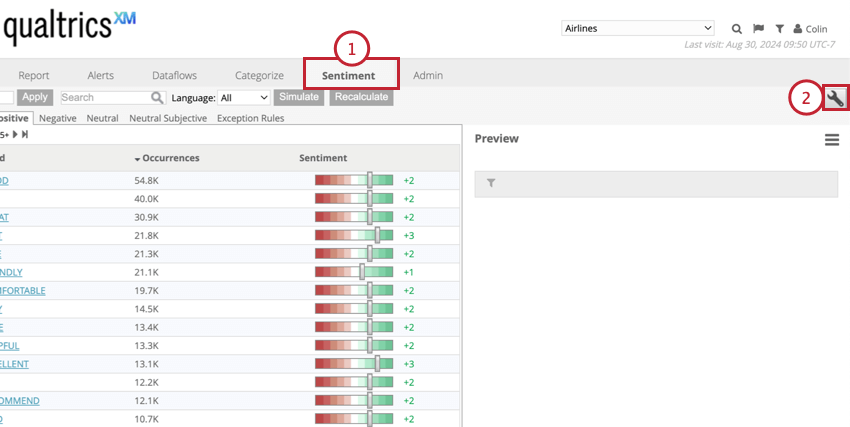
- Haga clic en el Transferencia de Sentimiento Botón (icono de llave inglesa).
- Seleccionar Importar sentimiento desde un archivo de Microsoft Excel.
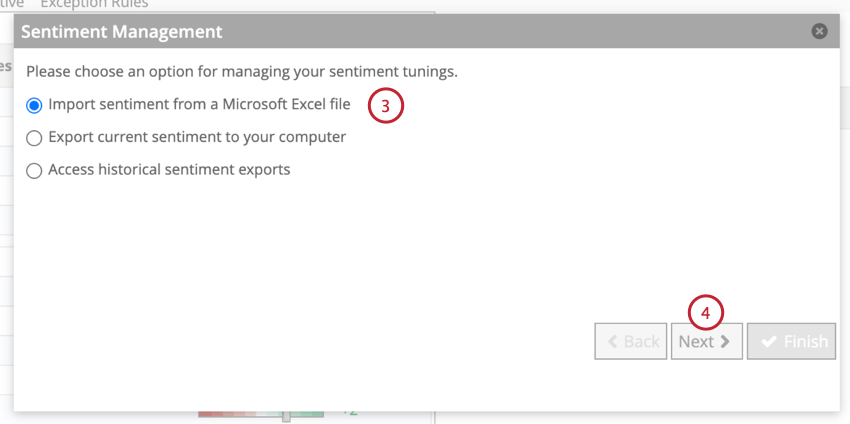
- Haga clic en Siguiente.
- Hacer clic Seleccione Archivo y seleccione el archivo de sentimiento guardado en su computadora.
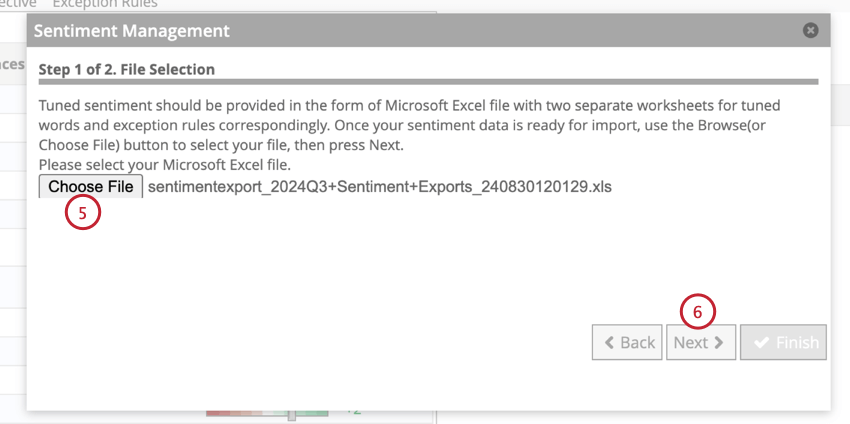
- Haga clic en Siguiente.
- Seleccione su configuración de carga:
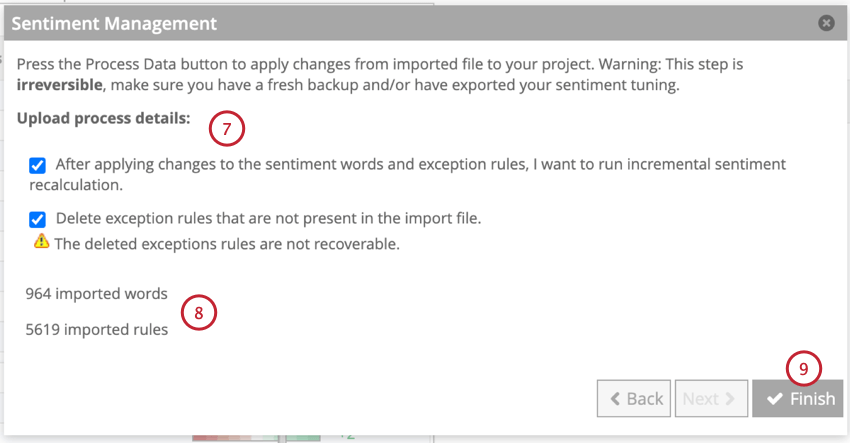
- Después de aplicar cambios a las palabras de sentimiento y las reglas de excepción, quiero ejecutar un recálculo de sentimiento incremental.:Seleccione esta opción para ejecutar un recálculo de sentimiento incremental tan pronto como finalice la importación.
Consejo Q: Puede ejecutar el recálculo de sentimiento más tarde, pero hasta que lo haga, los cambios importados no tendrán efecto.
- Eliminar reglas de excepción que no están presentes en el archivo de importación:Seleccione esta opción para reemplazar completamente las reglas de excepción personalizadas actuales con las presentes en el archivo de importación.
Atención: Las reglas eliminadas no se pueden restaurar.
- Después de aplicar cambios a las palabras de sentimiento y las reglas de excepción, quiero ejecutar un recálculo de sentimiento incremental.:Seleccione esta opción para ejecutar un recálculo de sentimiento incremental tan pronto como finalice la importación.
- Verá cuántas palabras y reglas de excepción se importarán.
- Haga clic en Finalizar.
Después de hacer clic en Finalizar, se aplicarán los siguientes cambios:
- Los valores de sentimiento de palabras en su proyecto se sustituirán por aquellos definidos explícitamente en el archivo de importación.
- Las reglas de excepción predeterminadas del Diseñador se activarán o desactivarán según sus valores en la columna ESTADO del archivo de importación.
- Las reglas de excepción personalizadas se reemplazarán con aquellas en el archivo de importación.
Visualización de exportaciones anteriores
El diseñador mantiene un registro de las 15 exportaciones de sentimiento más recientes en su proyecto. Para ver estas exportaciones:
- Navegar hasta el Sentimiento pestaña.
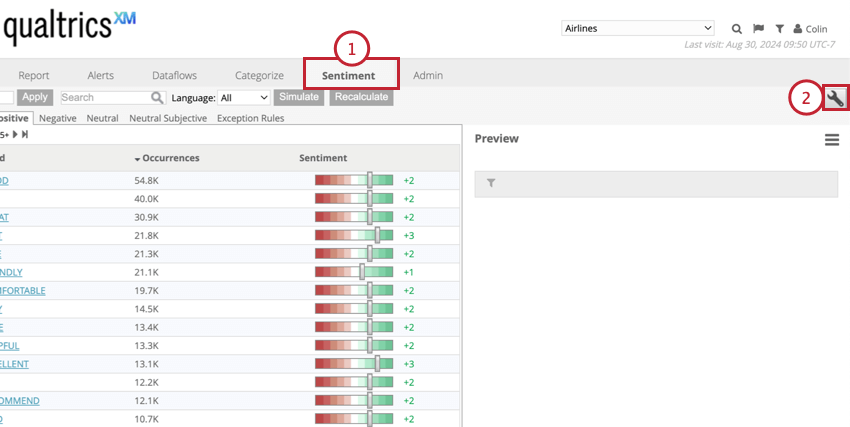
- Haga clic en el Transferencia de Sentimiento Botón (icono de llave inglesa).
- Seleccionar Acceda a las exportaciones de sentimiento históricos.
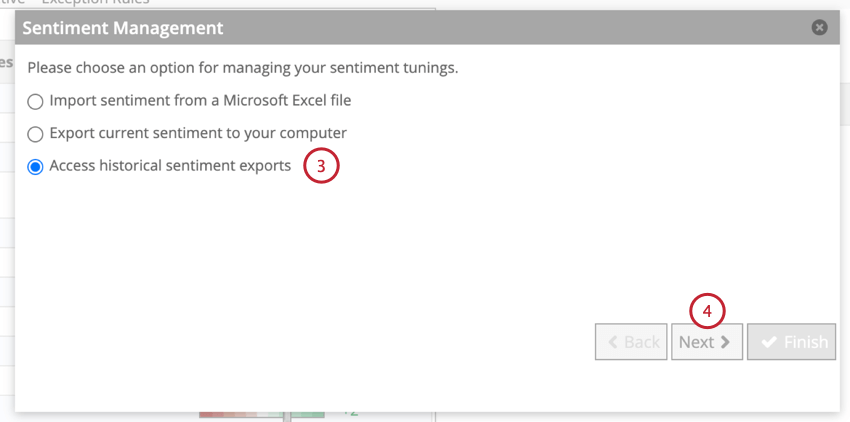
- Haga clic en Siguiente.
- Puede ver el nombre de la exportación, la marca de tiempo y los parámetros de las 15 exportaciones más recientes. Hacer clic Descargar para descargar esa exportación a su computadora.
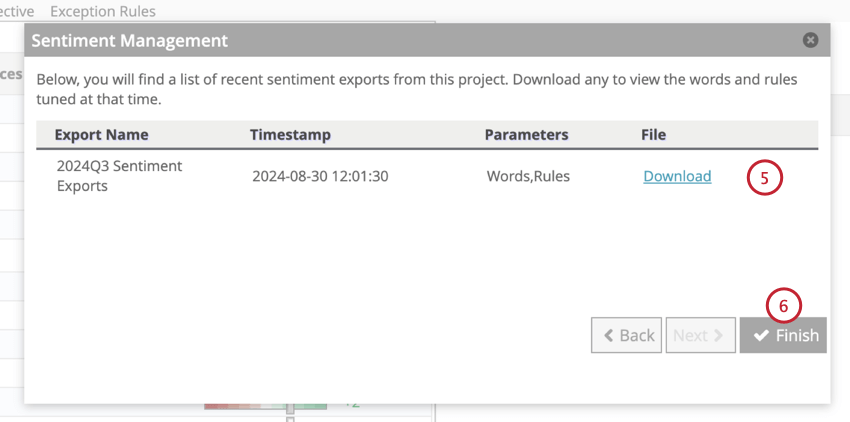
- Hacer clic Finalizar Cuando haya terminado.